diskgenius怎么将分区中的文件复制到指定目录_diskgenius将分区中的文件复制到指定目录方法
- PHPz转载
- 2024-05-08 16:28:131310浏览
问题:如何将分区中的文件复制到指定目录?DiskGenius是一款功能强大的分区管理工具,它可以帮助用户轻松地将分区中的文件复制到指定的目录中。本篇教程将指导您如何使用DiskGenius实现这一操作,详细介绍了步骤和注意事项,帮助您快速解决问题。
1、首先打开DiskGenius软件,然后选择分区中要复制的文件。

2、然后在文件上单击鼠标右键,然后选择右键菜单中的【复制到指定文件夹】。

3、接着选择要复制到的目标文件夹,然后点击【选择文件夹】。
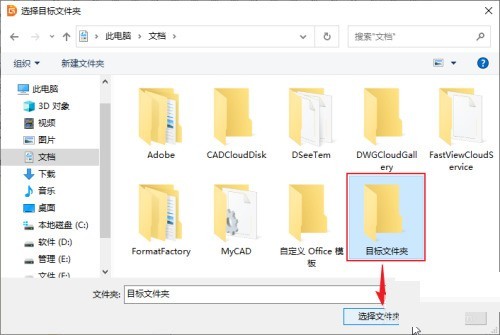
4、点击【复制文件】对话框中的【完成】。

5、最后打开目标文件夹,我们可以看到文件已经被复制到该文件夹中了。

以上是diskgenius怎么将分区中的文件复制到指定目录_diskgenius将分区中的文件复制到指定目录方法的详细内容。更多信息请关注PHP中文网其他相关文章!
声明:
本文转载于:zol.com.cn。如有侵权,请联系admin@php.cn删除

